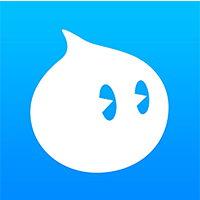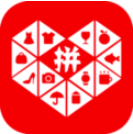QQ浏览器app怎么开启快速翻页功能 快速翻页功能开启教程
QQ浏览器app是很多用户都会需要用到的一款浏览器应用,其中也有非常智能的功能可以帮助到用户进行浏览操作,就比如浏览过程中的快速翻页功能,用户可以根据自己的需求来开启这个快速翻页,只是一部分想要开启的用户不知道要如何操作开启这个功能,那么在接下来跟大家分享一下QQ浏览器app中设置快速翻页的具体操作方法吧,一起来看看。

方法步骤
1.首先第一步我们打开手机之后,在手机的应用界面中我们找到QQ浏览器app的图标之后,点击进入到其中。
2.进入到QQ浏览器界面之后,在个人中心界面的右上角可以看到有一个设置图标,点击这个设置图标进入到应用的设置界面。
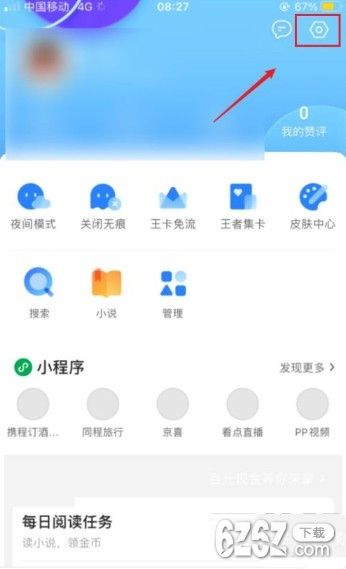
3.下一步我们点击进入到这个应用的设置界面之后,在界面中可以看到有快速翻页这个功能,找到这个功能之后点击进入到其中。
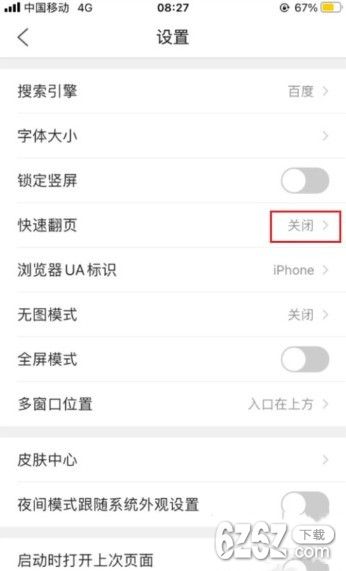
4.紧接着进入到快速翻页界面之后,找到界面中的功能开关,点击这个开关打开功能就可以了。
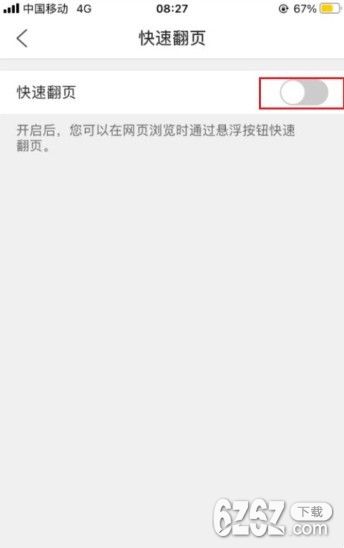
5.打开开关之后开关显示为蓝色的开启状态,然后我们再根据自己的需求选择翻页方式即可,如下图中所示。
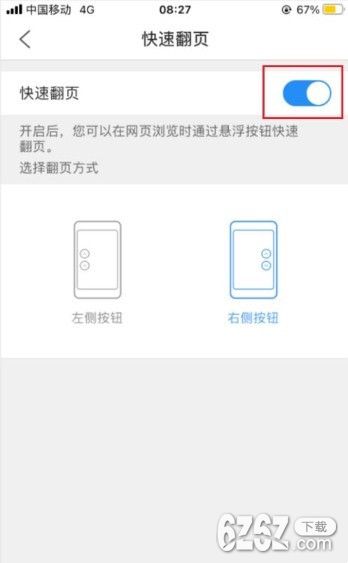
6.开启这个功能之后,我们在浏览器中浏览网页时就可以看到有两个悬浮按钮,直接点击即可进行上一页、下一页的快速翻页操作。
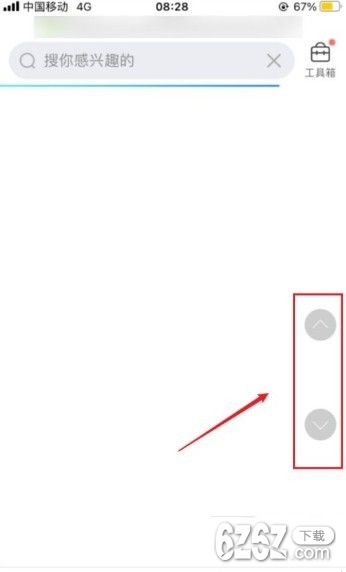
使用上述教程中的操作方法我们就可以在QQ浏览器app中设置快速翻页功能了,还不知道要如何操作的朋友可以试一试这个方法,希望这篇教程能够帮助到大家。
查看更多资讯请关注6z6z下载站

 Mannys汉堡店英文版下载v3.1.11
Mannys汉堡店英文版下载v3.1.11  漫蛙manwa漫画免费阅读下载v5.38.00
漫蛙manwa漫画免费阅读下载v5.38.00  文字修真传下载手机版v1.0
文字修真传下载手机版v1.0  传奇单职业手机版本下载v1.0
传奇单职业手机版本下载v1.0  星神少女手游全角色cg下载v1.0.0.133
星神少女手游全角色cg下载v1.0.0.133  剑灵大陆手游最新版下载v1.0.0
剑灵大陆手游最新版下载v1.0.0  传奇发布网互通最新版下载v1.0
传奇发布网互通最新版下载v1.0  冒险之地手游下载v6.9
冒险之地手游下载v6.9  冰雪经典传奇手游下载v1.0.0
冰雪经典传奇手游下载v1.0.0